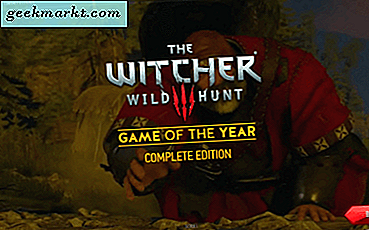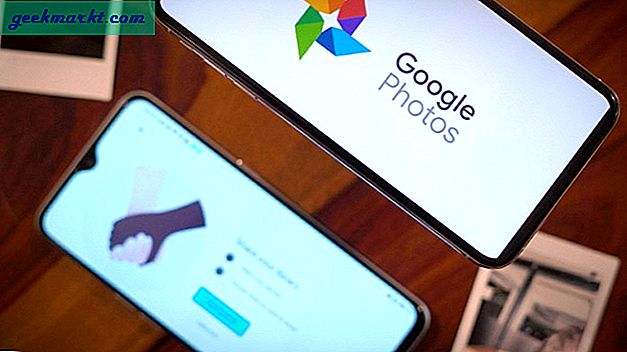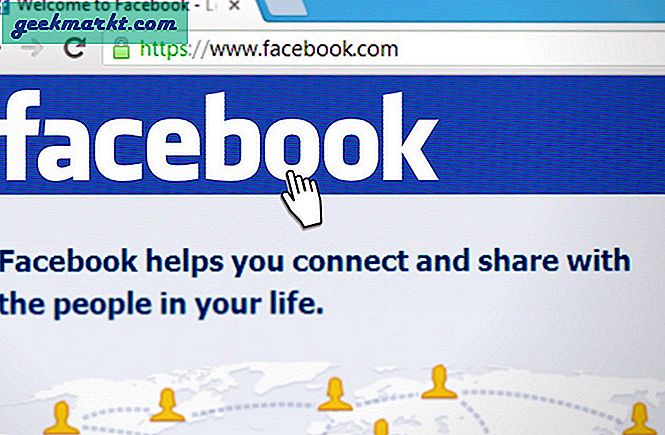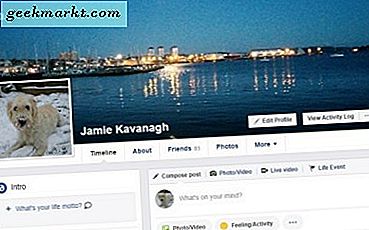Gezien de hoeveelheid informatie die we op Facebook delen, is het erg belangrijk om ervoor te zorgen dat u niet meer deelt dan nodig is. Ik bedoel, er zijn gevallen geweest waarin mensen hun baan zijn kwijtgeraakt door Facebook-berichten. Mensen zijn vaak onzorgvuldig als ze hun mening, meningen, foto's en video's op Facebook delen, wat tot allerlei problemen leidt. Vaker wel dan niet, zijn ze dronken of high of denken niemand toe te kijken.
Hoe u uw Facebook-account met mobiel beveiligt in 4 stappen
Deze gids helpt je bij het instellen van je privacy- en beveiligingsinstellingen en het beveiligen van je Facebook-account met mobiel, zodat je dingen deelt met mensen met wie je wilt delen, en je bent beschermd tegen hackers en dieven die je gegevens willen gebruiken voor persoonlijk gewin. . Laten we beginnen.
Lezen:5 Beste alternatieven voor Facebook Messenger voor Android
Stap 1: Beveilig uw login met wachtwoord en authenticatie in twee stappen
Laten we beginnen met de accountinstellingen van Facebook. Onder Account instellingen, ga naar Beveiliging en login. De eerste optie die u onder het kopje krijgt Aanbevolen is "Kies vrienden om contact op te nemen als je wordt buitengesloten". Hier kunt u ergens tussen de 3 en 5 vertrouwde mensen uit uw vriendenlijst kiezen die beveiligingscodes zullen ontvangen voor het geval u ooit uw wachtwoord vergeet en niet kunt inloggen op uw Facebook-account.
Accountinstellingen - Beveiliging en aanmelding - Aanbevolen

Nadat u klaar bent met het kiezen van uw vertrouwde Facebook-vrienden, is er een andere optie die zegt "Waar u bent ingelogd". Deze lijst bevat alle apparaten die dat zijn ingelogd op uw Facebook-account. Het toont ook de tijd en locatie van het apparaat. Als u niet zeker bent van een apparaat, log dan nu uit.

De volgende in de lijst is de Wachtwoord wijzigen keuze. U kunt uw wachtwoord wijzigen door uw oude wachtwoord in te voeren en vervolgens tweemaal het nieuwe wachtwoord. Het is een goed idee om uw wachtwoord om de paar maanden te wijzigen. Dit komt omdat we Facebook gebruiken om verbinding te maken met zoveel apps, in te loggen op zoveel sites, dat er altijd een risico bestaat dat er iets in de war raakt.

Ga vervolgens naar"Extra beveiliging instellen" keuze. Hier kunt u waarschuwingen krijgen over aanmeldingen van niet-herkende apparaten. Je moet deze “Aan“. De tweede optie is "Gebruik tweefactorauthenticatie ". Dit betekent dat elke keer dat u inlogt op uw Facebook-account met een browser, u een melding op uw Facebook-app ontvangt waarin u wordt gevraagd om de login te valideren. Dit voegt een extra beschermingslaag toe.

Wanneer u Facebook Two-Factor Authentication invoert, klikt u eerst op het selectievakje om 2-factor authenticatie te activeren en doorloopt u het proces. Dan stel uw herstelcodes in voor het geval je moet inloggen met een browser en je gsm niet bij je hebt om je Facebook-login te verifiëren. Noteer deze herstelcodes ergens op een veilige plek en verlies ze nooit. Als u de Google Authenticator-app heeft geïnstalleerd, kunt u Authenticator van derden optie om de Google-app te gebruiken in plaats van Facebook om code te genereren en een aanmelding te valideren.

Hiermee zijn we klaar met het beveiligen van uw Facebook-account tegen mogelijke hacks en niet-herkende aanmeldingen. Nu, in de volgende sectie, zullen we de privacyproblemen van Facebook, tijdlijn- en tagging-opties en opties voor openbare berichten aanpakken. Deze instellingen zorgen ervoor dat u dingen deelt met mensen die u wilt in plaats van met de hele wereld. Laten we beginnen.
Stap 2: Facebook-privacy- en tijdlijninstellingen
Met de instellingen voor privacy, tijdlijn en tagging van Facebook kunt u bepalen wie wat op uw profiel ziet. Uw updates, afbeeldingen, lijst met vrienden, video's, leeftijd en andere persoonlijke gegevens kunnen hier worden beveiligd.
Ga terug naar Account instellingen en klik op Privacy.

De eerste optie op de lijst is "Controleer een paar belangrijke dingen“. Hiermee wordt u door een reeks opties geleid, zoals:

Kies met wie je bent nieuwsfeed delen. U kunt het instellen op Vrienden, Openbaar of Vrienden behalve. Met de laatste optie kun je kiezen met wie je het niet wilt delen. Een negatieve lijst. Voeg hier alle namen uit je vriendenlijst toe waarmee je geen updates wilt delen.

Klik op Gedaan en klik vervolgens op De volgende. Hier ziet u een lijst met persoonlijke gegevens, zoals uw e-mailadres, mobiele nummer, leeftijd, geboortedatum en meer. Controleer nogmaals met wie u deze informatie wilt delen.

Als u klaar bent, klikt u nogmaals op Volgende. U ziet een lijst met alle websites en apps waarop u bent ingelogd met uw Facebook-account. Verwijder degene die u niet meer nodig heeft en klik nogmaals op Volgende. Je bent klaar. Druk op de knop Sluiten om terug te gaan.

Stap 3: Instellingen voor Facebook-activiteit
Laten we nu eens kijken wie wat ziet op je Facebook-profiel als je midden in een feestje zit en een update wilt posten. Onder Facebook-privacyinstellingen, je zal vinden Uw activiteit keuze. Er zijn hier drie opties, dus laten we ze allemaal snel doornemen.
wie kan je toekomstige posts zien?
Dit betekent dat al je toekomstige berichten alleen door je vrienden worden gezien als je dit instelt op Vrienden. Dit is uw standaardinstelling en de meeste mensen stellen dit in op Alleen vrienden. Op die manier, als u vergeet de voorkeur in te stellen op het moment dat u een update plaatst, nemen de standaardinstellingen het over.
Beperk wie eerdere berichten kan zien
Dit is precies zoals de bovenstaande optie, maar voor je eerdere berichten, updates die je al hebt gepost. Alle fouten kunnen hier worden rechtgezet.
Wie kan mensen, pagina's, lijsten zien die u volgt
Er zijn mensen waarmee u bevriend bent en die u volgt, en er zijn lijsten waarop u zich hebt geabonneerd en die u volgt. Als je niet wilt dat anderen hier verstandig mee omgaan, stel het dan in op Alleen ik of Vrienden. Je kunt het instellen op Openbaar als het je echt niet kan schelen.

De volgende op de lijst is "Wie kan uw vriendenlijst zien". Zet het op "Only Me" en niemand is wijzer. Onthoud dat wanneer iemand je profiel bezoekt en als ze vrienden met je zijn, ze alleen gewone vrienden kunnen zien. Alle anderen zien niets. Dat is het.

De laatste drie opties in de lijst hebben betrekking op e-mail, telefoonnummer en zoekmachine. Laten we ze snel doornemen. Als je niet wilt dat mensen je op Facebook kunnen vinden op basis van je e-mailadres of telefoonnummer, stel het dan in op Alleen ik. Of u kunt vrienden van vrienden toestaan u te vinden. Omdat ik een blogger ben van passie en beroep, heb ik beide ingesteld op Iedereen. Als u wilt dat Google en andere zoekmachines uw profiel vinden en weergeven in zoekresultaten, stelt u dit in op ja.

Stap 4: Tijdlijn en tagging
Dit is het laatste gedeelte van onze Facebook-gids voor privacy en instellingen voor mobiel. Hier stelt u in wie u kan taggen in foto's en updates, wie wat kan zien op uw tijdlijn.
U vindt Tijdlijn en Tagging onder Accountinstellingen.

Onder Tijdlijn zijn er twee opties. De eerste is "Wie kan berichten plaatsen op uw tijdlijn". Er zijn hier slechts twee opties. Vrienden en alleen ik. Stel het dus in op Vrienden, tenzij u wilt dat iedereen iets op uw tijdlijn plaatst.
De tweede optie is "Wie kan zien wat anderen op uw tijdlijn posten“. Dit betekent dat als een van je vrienden een foto van jou en hem dronken op de grond plaatst, wie wil je dan dat die post te zien krijgt? Zet het op Vrienden lijst en alleen uw vrienden kunnen het zien. Er zijn andere opties zoals Friends of Friends, Only Me en Vrienden behalve kennissen. Met de laatste optie wordt het bericht aan je vrienden getoond, maar niet aan mensen met wie je werkt, op kantoor of iemand anders die je op de lijst hebt bewaard. Verdeel je vriendenlijst in Goede vrienden en Bekenden en kies vervolgens de eerste.

Komt naar de Taggen instellingen. Is je vriend gek geworden en tagt hij je in alles en overal? Niet comfortabel of gewoon geïrriteerd? Dit is waar u dingen op afstand kunt houden voordat het snel uit de hand loopt.
Er zijn hier drie opties beschikbaar. De eerste is "Wie kan berichten zien waarin je bent getagd“. Vrij voor de hand liggend en nogmaals, je krijgt dezelfde opties als hierboven in de tijdlijninstellingen.
De tweede optie is "wanneer getagd, wie is het publiek“. Stel het opnieuw in op iets waarmee u het prettig vindt om te delen. Onthoud dat dit uw publiek is en geen vrienden.
De derde optie is de AI van Facebook die foto's van jou probeert te herkennen en automatisch tags aan je vrienden voorstelt. Stel het in op Vrienden en alleen zij zullen uw tag-suggesties zien bij het uploaden van foto's.

Afronden - Hoe Facebook-account te beveiligen met mobiel
Facebook heeft het eigenlijk eenvoudiger gemaakt om de privacy-instellingen van je profiel aan te passen door ze logisch te groeperen, maar soms kan het moeilijk zijn om erachter te komen. Als u vragen heeft of iets dat u niet begrijpt, kunt u uw vragen in de onderstaande opmerkingen plaatsen, en ik zal mijn best doen om ze te beantwoorden.
Verwant:7 alternatieve Facebook-apps voor Android die beter zijn dan de officiële app